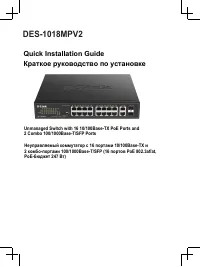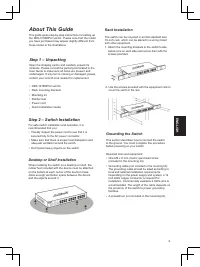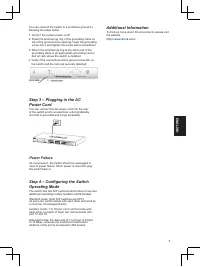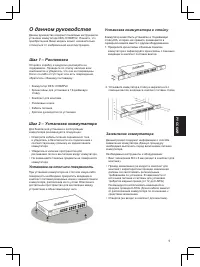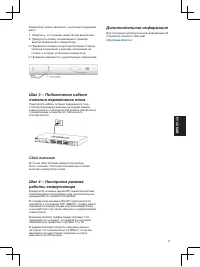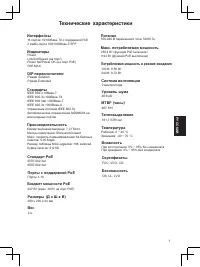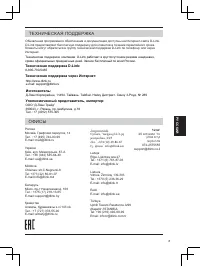Коммутаторы D-Link DES-1018MPV2/A1 - инструкция пользователя по применению, эксплуатации и установке на русском языке. Мы надеемся, она поможет вам решить возникшие у вас вопросы при эксплуатации техники.
Если остались вопросы, задайте их в комментариях после инструкции.
"Загружаем инструкцию", означает, что нужно подождать пока файл загрузится и можно будет его читать онлайн. Некоторые инструкции очень большие и время их появления зависит от вашей скорости интернета.
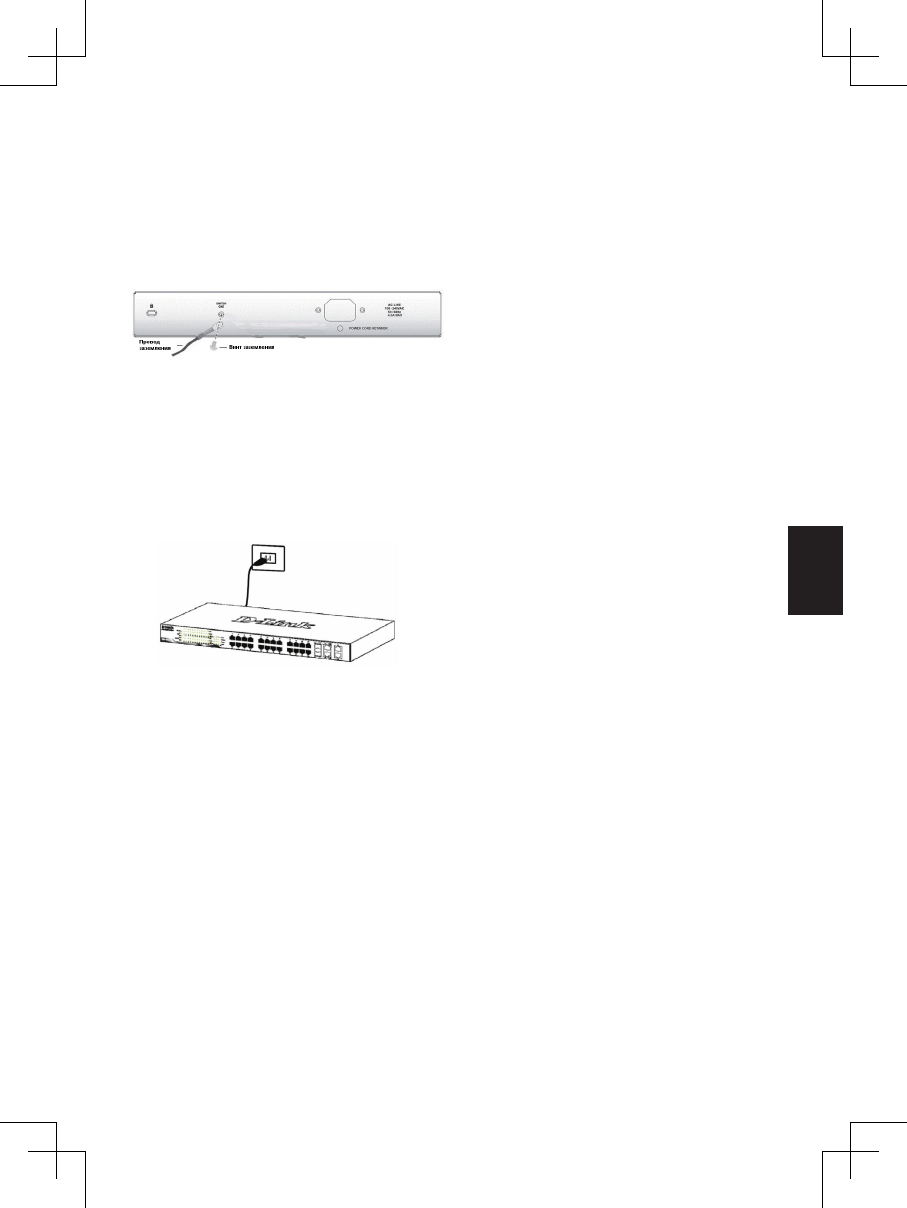
6
Р
УС
С
КИ
Й
модели коммутатора окно аутентификации будет
иметь разный вид. Для управляемых коммутаторов
серии Smart оставьте поле имени пользователя
пустым, а в качестве пароля введите admin. Нажмите
OK, чтобы перейти к главному окну настройки.
Для управляемых коммутаторов оставьте оба поля
пустыми и нажмите OK.
5. Опциональный шаг (только для управляемых
коммутаторов серии Smart). Перед выполнением
входа в Web-интерфейс настройте с помощью
Smart Wizard некоторые опции, такие как пароль,
SNMP и системные параметры. Если Вы не хотите
ничего менять, нажмите “Выход”, чтобы выйти
из Smart Wizard и войти в Web-интерфейс. Для
подробного ознакомления с функциями Smart Wizard,
пожалуйста, обратитесь к соответствующему разделу
в руководстве пользователя.
2. D-Link Network Assistant
(в зависимости от
приобретенной модели)
D-Link Network Assistant (DNA) – это программа для
обнаружения коммутаторов в том же L2 сегменте сети,
в котором находится компьютер. Вы можете скачать
приложение DNA из интернет-магазина Chrome и
установить его в Web-браузере Chrome.
1. Перейдите в интернет-магазин Chrome (https://chrome.
google.com/webstore) и найдите ‘D-Link Network
Assistant’.
2. Нажмите кнопку ‘УСТАНОВИТЬ’ (‘ADD TO CHROME’) в
правой части окна с результатами поиска.
3. Нажмите кнопку ‘Установить приложение’ (‘Add app’) в
появившемся окне, чтобы установить D-Link Network
Assistant в Web-браузере Chrome.
4. Когда процесс установки будет завершен:
(Опция 1) Нажмите кнопку ‘ЗАПУСТИТЬ’ (‘LAUNCH
APP’) в правом верхнем углу окна, чтобы запустить
DNA.
(Опция 2) Нажмите значок ‘Приложения’ (‘Apps’) в
левом верхнем углу Web-браузера Chrome и нажмите
‘DNA’ в списке приложений, чтобы запустить DNA.
Примечание: для управляемых коммутаторов
пользователям необходимо включить D-Link Dis
-
covery Protocol (DDP) и задать имя пользователя
и пароль, чтобы получить возможность выполнить
аутентификацию в DNA.
3. Консоль (в зависимости от
приобретенной модели)
Для подключения к консольному порту коммутатора
используйте кабель с последовательным интерфейсом
RS-232 и разъемом RJ-45, входящий в комплект
поставки. Для подключения к консольному порту
коммутатора требуется эмулятор терминала. Эту
программу можно легко скачать из сети Интернет.
Коммутатор можно заземлить, выполнив следующие
шаги:
1. Убедитесь, что питание коммутатора выключено.
2.
Прикрутите клемму заземляющего провода
винтом заземления к коммутатору.
3.
Прикрепите клемму на противоположной стороне
провода заземления к разъему заземления на
4.
Проверьте надежность существующих соединений.
стойке, в которую установлен коммутатор.
Шаг 3 – Подключение кабеля
питания переменного тока
Подключите кабель питания переменного тока
к соответствующему разъему на задней панели
коммутатора и к электрической розетке (желательно
с заземлением и защитой от статического
электричества).
Сбой питания
В случае сбоя питания коммутатор должен
быть отключен. После восстановления питания
включите коммутатор снова.
Дополнительная информация
Для получения дополнительной информации об
устройстве посетите Web-сайт
http://www.dlink.ru/
.
Шаг 4 – Настройка режима
работы коммутатора
Коммутатор оснащен двумя DIP-переключателями,
позволяющими использовать два дополнительных
режима работы: Isolation и Extended.
В стандартном режиме (оба DIP-переключателя
находятся в положении OFF (ВЫКЛ.)) трафик может
передаваться между всеми портами коммутатора,
и они работают как порты обычного неуправляемого
коммутатора.
В режиме Isolation трафик между портами 1-16
передаваться не может, но каждый из них может
обмениваться трафиком с портами 17 и 18.
В режиме Extended скорость передачи данных
на портах 1-8 ограничена до 10 Мбит/с, тогда как
максимальное расстояние передачи на порту
увеличено до 250 метров.
Содержание
- 2 приобретенной модели); About This Guide; Step 1 – Unpacking; Desktop or Shelf Installation
- 3 Additional Information
- 4 ПРАВИЛА И УСЛОВИЯ БЕЗОПАСНОЙ ЭКСПЛУАТАЦИИ; для очистки. Избегайте попадания влаги в устройство.; Вне зависимости от даты продажи гарантийный срок не может
- 5 О данном руководстве; Шаг 1 – Распаковка; Установка на стол или поверхность
- 6 Шаг 3 – Подключение кабеля; Сбой питания; Дополнительная информация
- 7 Технические характеристики; Стандарты
- 8 ТЕХНИЧЕСКАЯ ПОДДЕРЖКА; Техническая поддержка через Интернет:; Հայաստան
Характеристики
Остались вопросы?Не нашли свой ответ в руководстве или возникли другие проблемы? Задайте свой вопрос в форме ниже с подробным описанием вашей ситуации, чтобы другие люди и специалисты смогли дать на него ответ. Если вы знаете как решить проблему другого человека, пожалуйста, подскажите ему :)